



Centre d'aide
Comment pouvons-nous vous aider ?





Sujets d'aide générale

Si vous souhaitez lier votre boutique Shopify à PrintKK, vous devez avoir un compte PrintKK et un compte Shopify.
Méthode 1 : intégrer depuis PrintKK
Méthode 2 : intégrer depuis Shopify
Méthode 1:
1. Accédez à votre tableau de bord : Connectez-vous à votre compte et accédez à la section "Tableau de bord".
2. Allez dans Paramètres de la boutique : Une fois dans le tableau de bord, cliquez sur "Boutiques."
3. Sélectionnez Shopify : Dans le menu Paramètres de la boutique, trouvez l'option "Shopify" et cliquez dessus.
4. Ajouter un nouveau magasin : Cliquez sur "Connecter" pour commencer le processus d'intégration
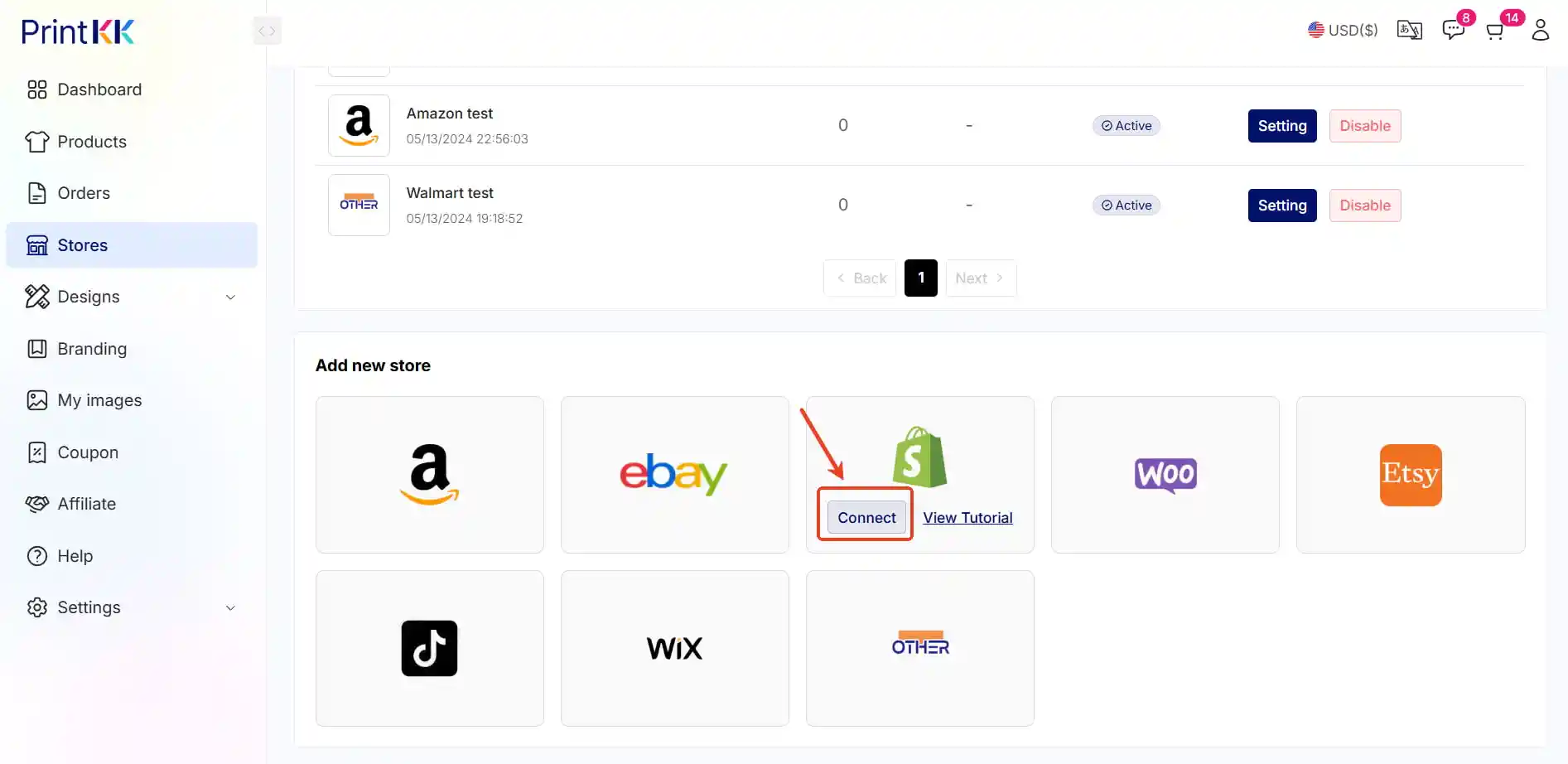
5. Accédez à votre compte Shopify : Sur la page "App Store" de Shopify, cliquez sur le bouton "Se connecter" situé dans la barre de navigation supérieure. Entrez votre nom d'utilisateur et votre mot de passe Shopify dans les champs fournis et cliquez sur le bouton "Se connecter" pour accéder à votre compte Shopify.
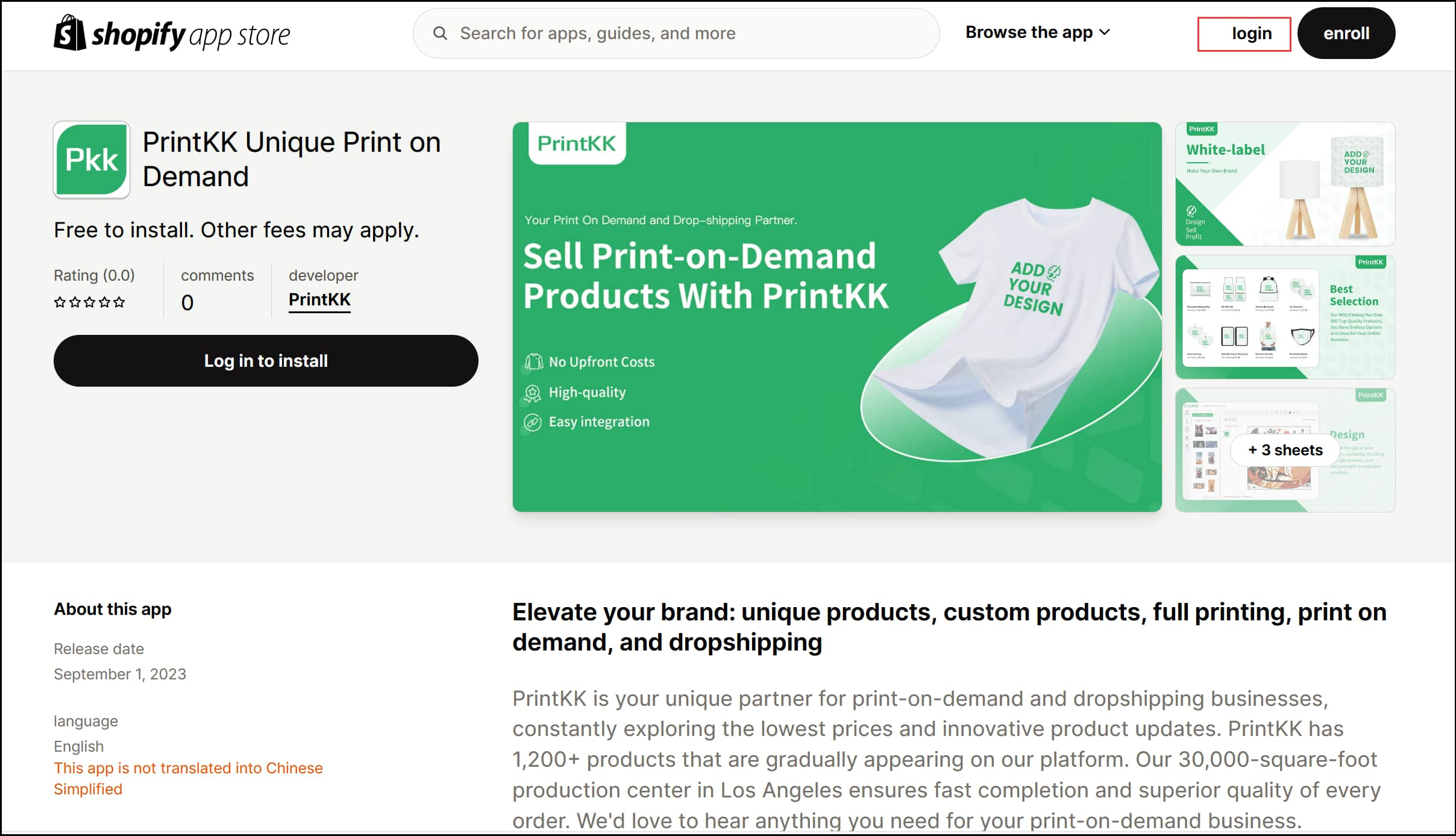
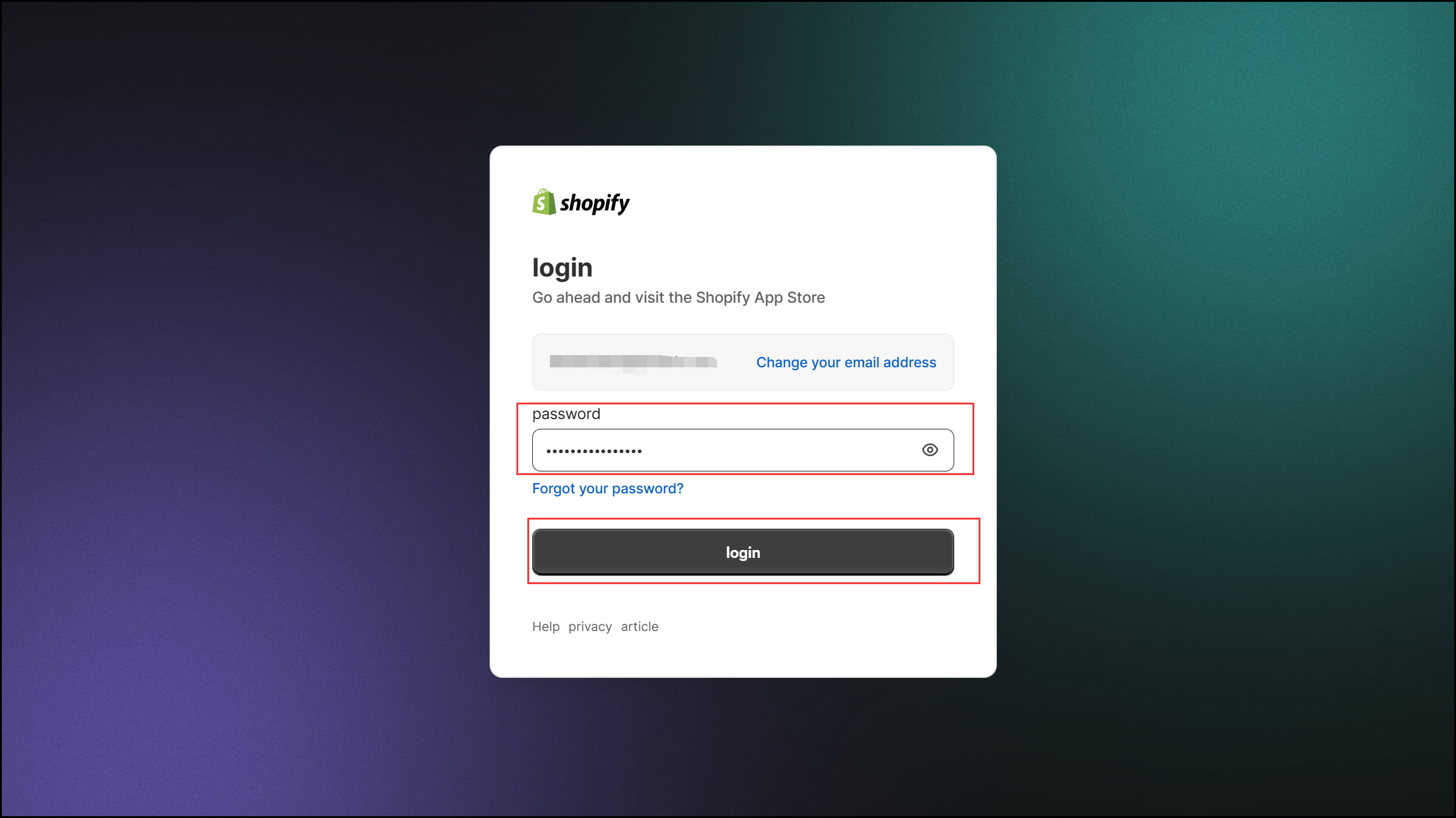
6. Installation de l'application : Sélectionnez un magasin et cliquez sur "Installation". Notez que chaque boutique Shopify ne peut être liée qu'à un seul compte PrintKK.
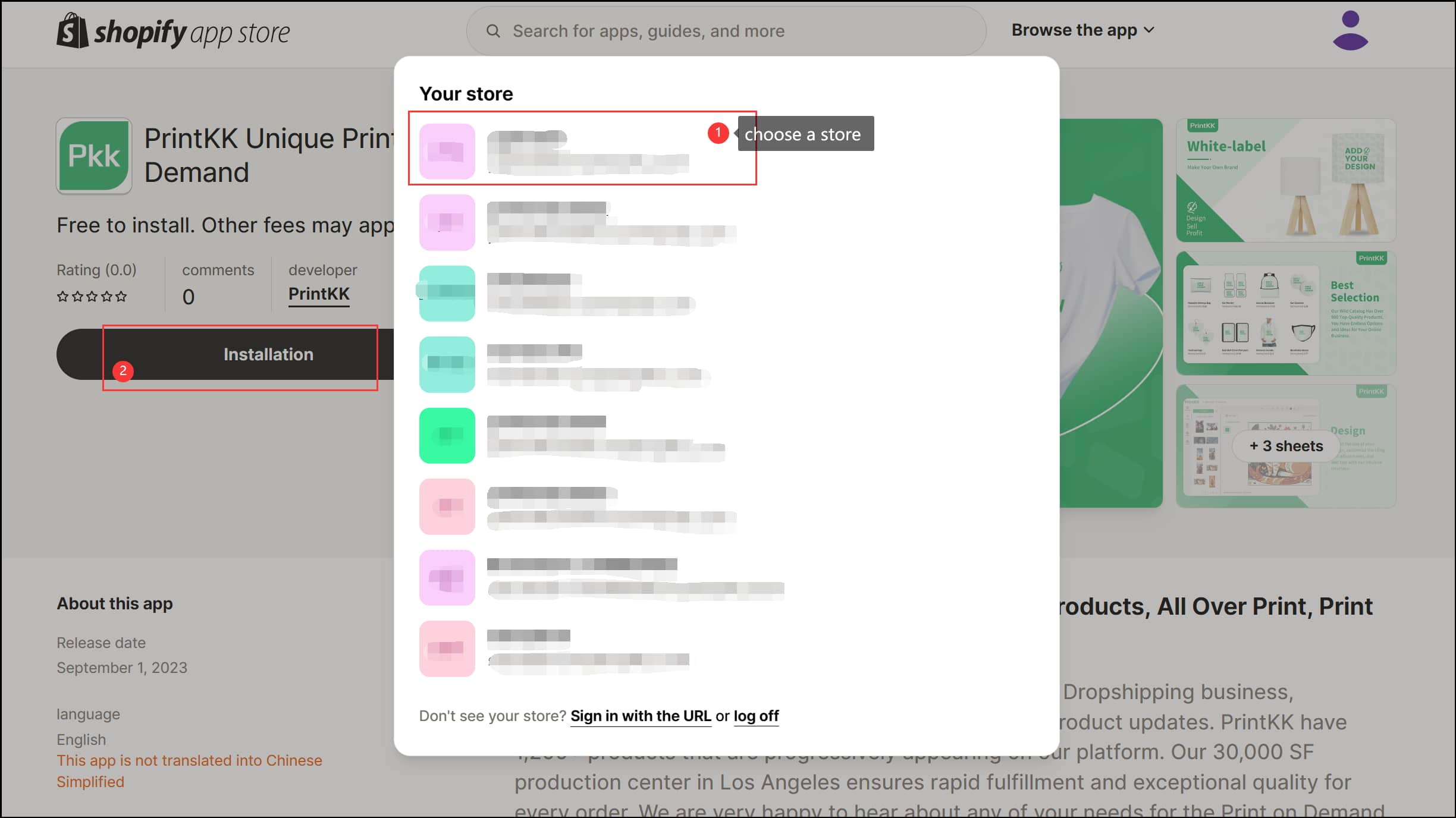
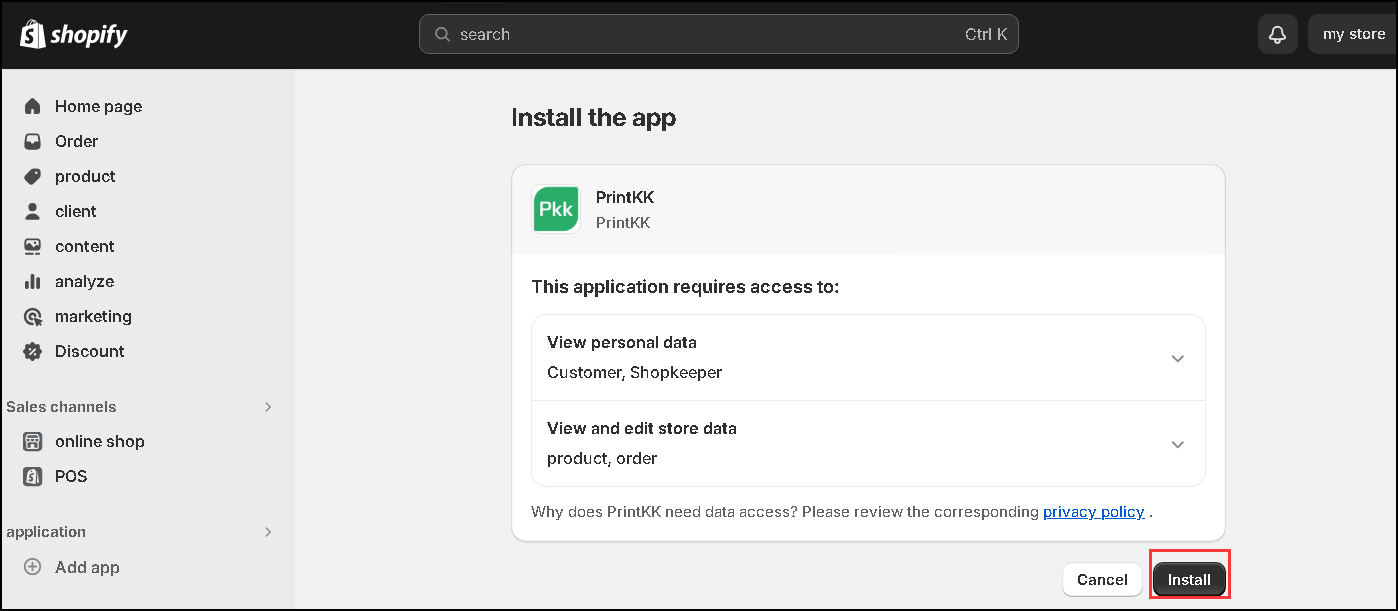
Méthode 2:
1. Allez sur la boutique Shopify : Connectez-vous à Shopify, allez sur "Ma boutique", sélectionnez la boutique que vous souhaitez intégrer, trouvez "Produits", "Parcourir les applications de sourcing de produits". La page vous redirigera vers le Shopify App Store.
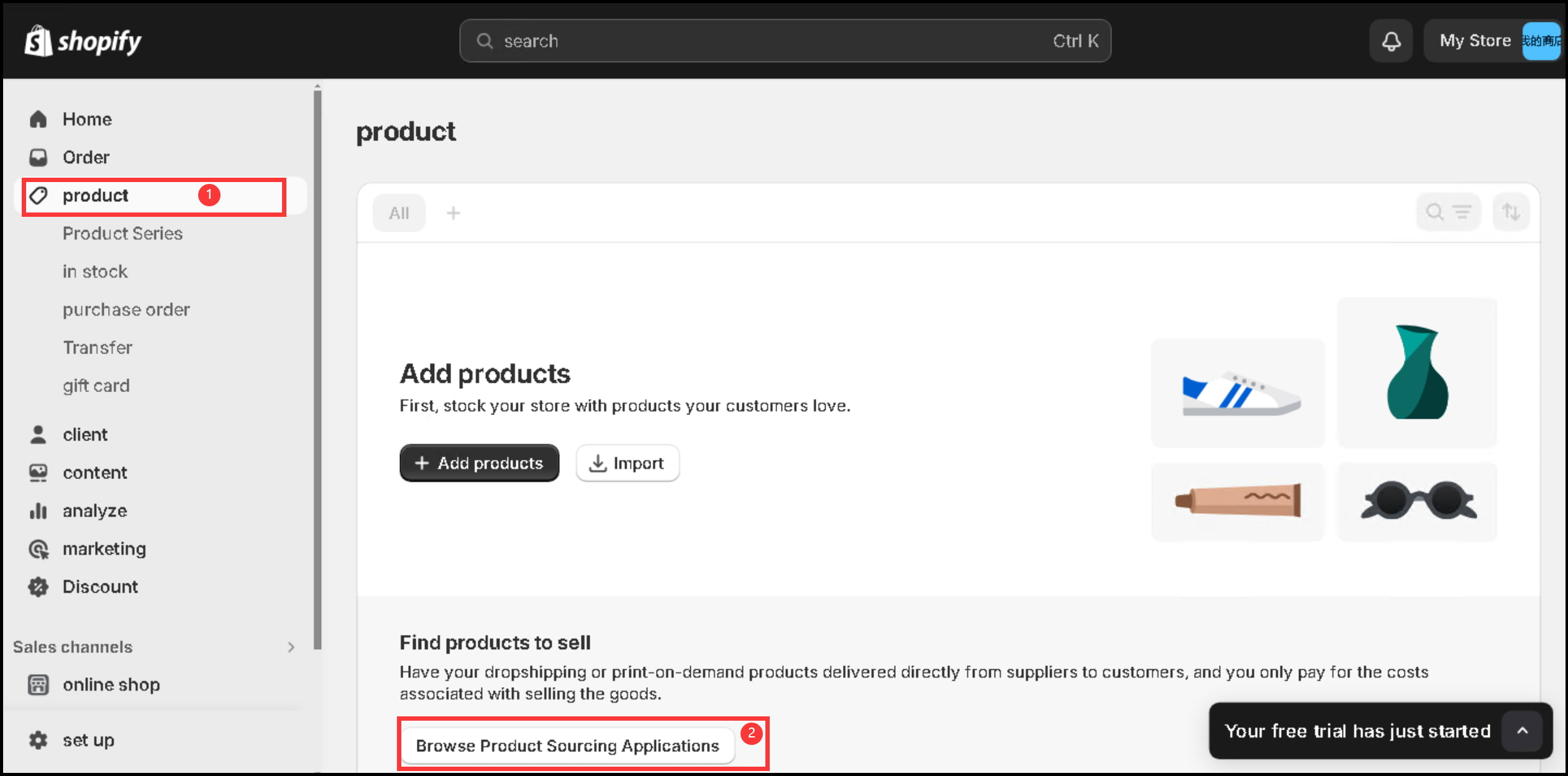
2. Trouvez PrintKK : Recherchez "PrintKK" dans l'App Store, puis cliquez sur "Installé", "Ouvrir".
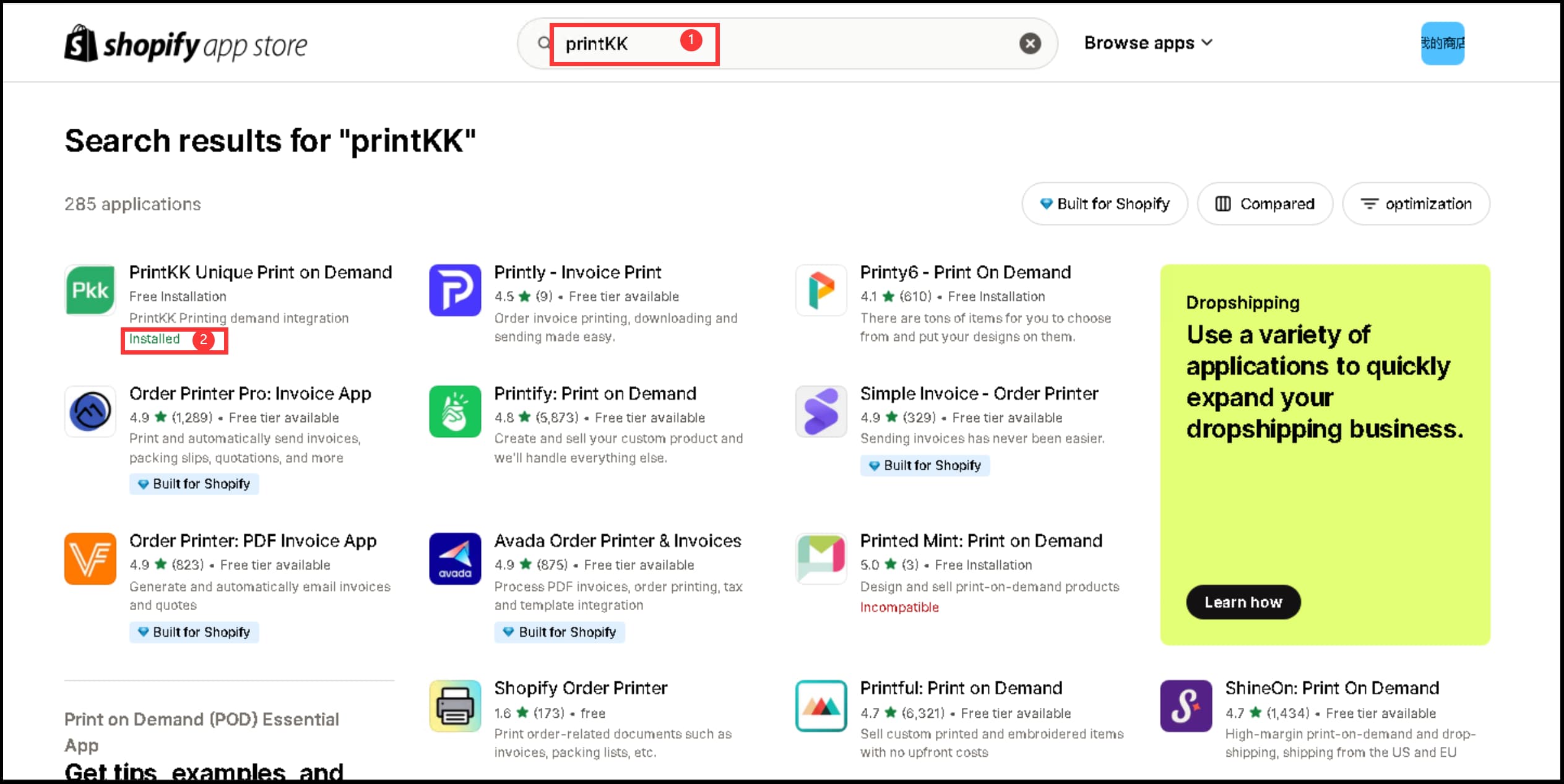
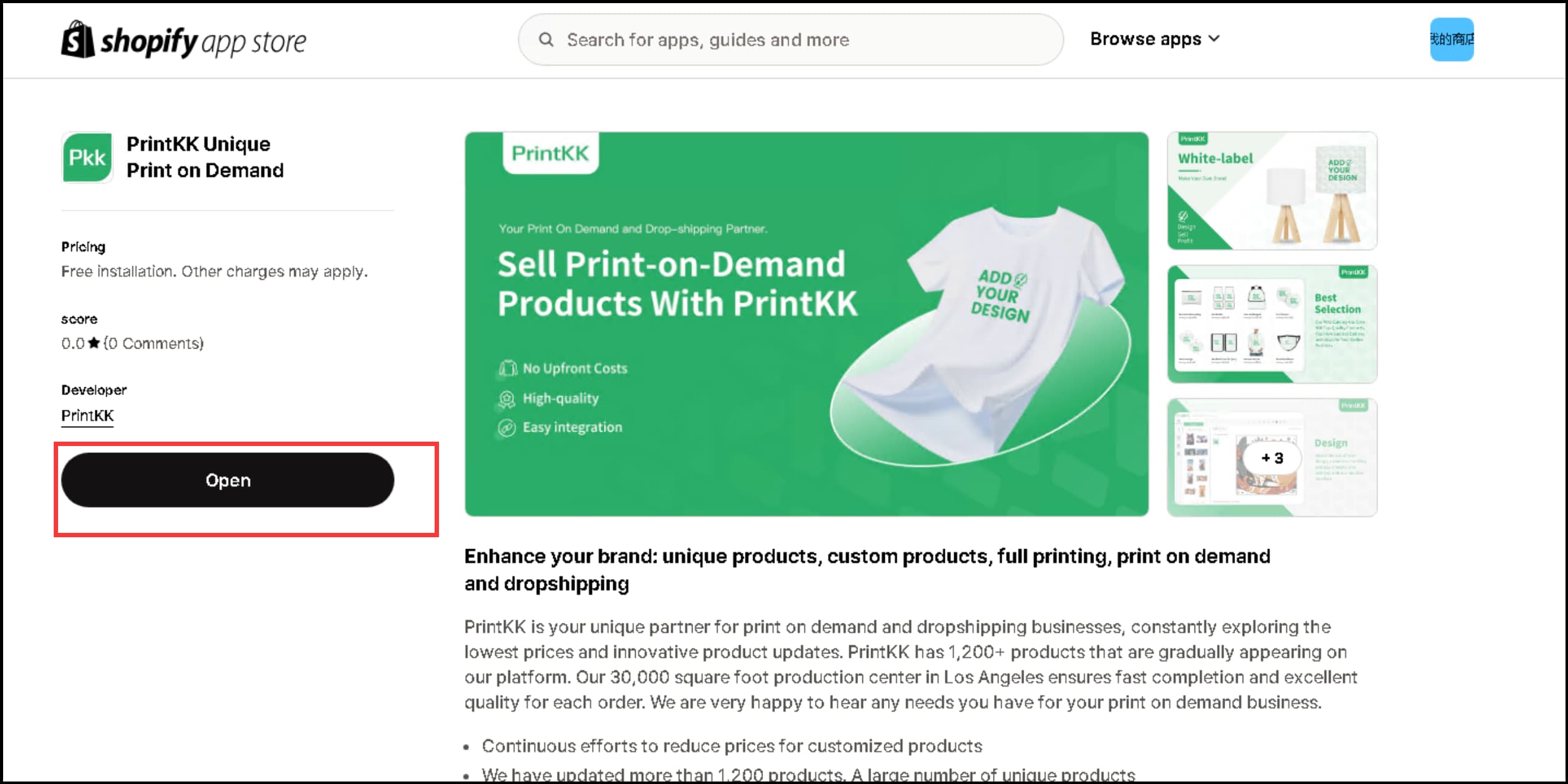
Enfin : Magasin connecté avec succès : Après avoir sélectionné votre magasin, la page sera redirigée vers la page PrintKK. Une fois que vous voyez le message "Magasin connecté avec succès", cela indique que votre magasin a été lié avec succès.





















